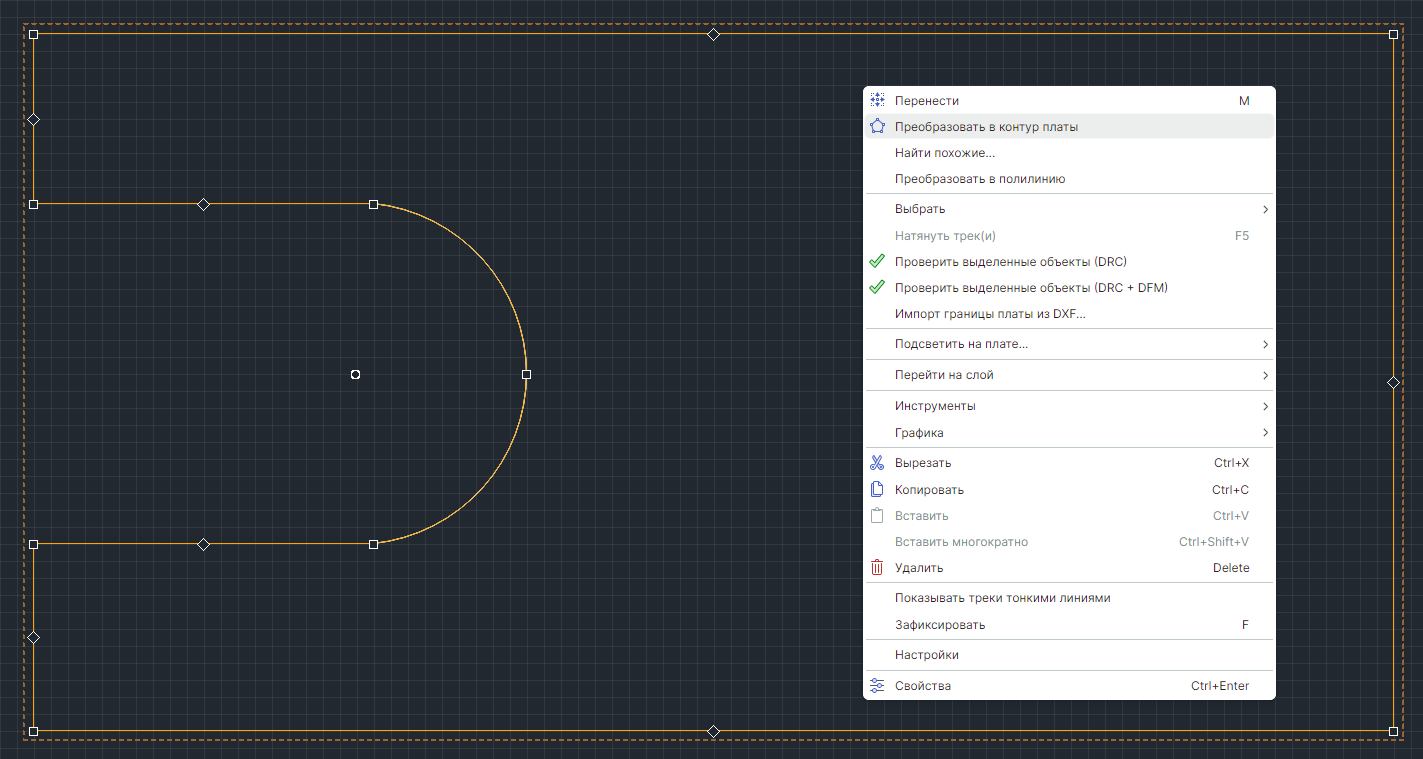Создание границы платы с помощью графических инструментов¶
Границы платы задаются на слое BOARD_OUTLINE с помощью инструментов графического редактора, расположенных на панели инструментов «Рисование».
Чтобы задать границы платы:
1. Выберите в редакторе платы слой BOARD_OUTLINE в качестве текущего слоя, см. Рис. 1.
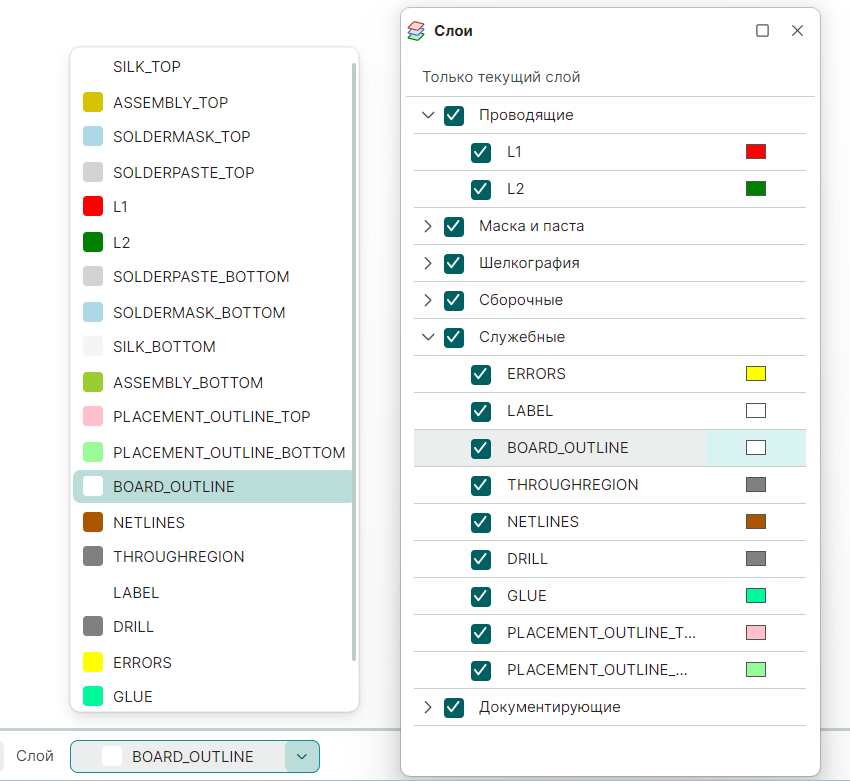
- Постройте замкнутый контур, используя инструменты графического редактора, см. Рис. 2.
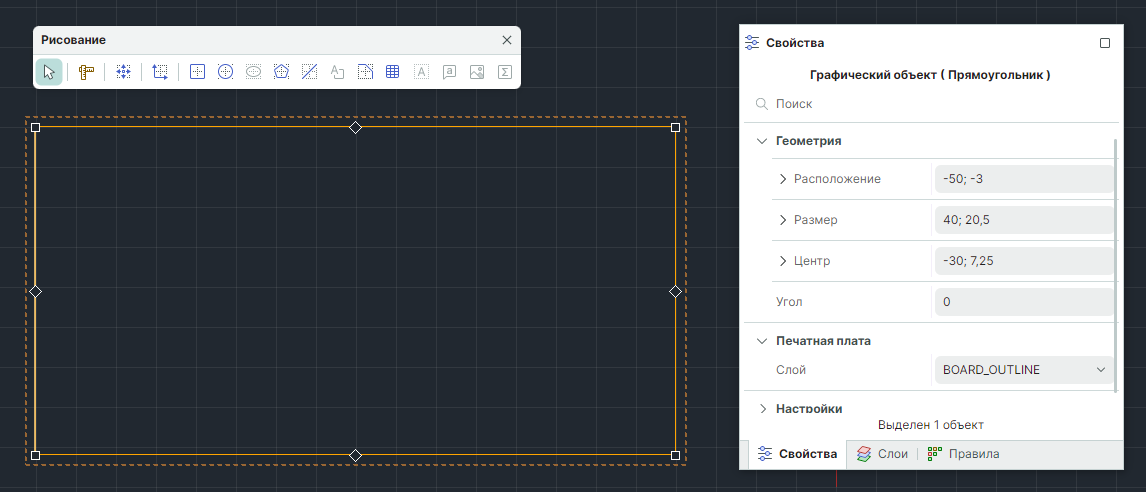
Примечание! Контур должен иметь замкнутую границу, поэтому для создания границ платы рекомендуется использовать графические объекты с замкнутым контуром (прямоугольник, многоугольник, окружность т.д.).
Построенный контур платы, предварительно его выделив, можно редактировать с помощью:
- Изменения числовых значений ключевых координат в полях «Свойства» → «Геометрия».
- Ручным перемещением точек трансформации контура с преобразованием в полигон.
- Ручным перемещением точек трансформации контура с преобразованием в полилинию.
- Редактирование контура платы через задание ключевых значений координат производится в соответствующей группе «Свойства» → «Геометрия», см. правую часть Рис. 3.
Подгруппа «Расположение» содержит координаты X и Y построенного геометрического объекта относительно начала координат.
Подгруппа «Размер» содержит параметры ширины и длины геометрического объекта.
Подгруппа «Центр» содержит параметры центра геометрического объекта.
Подгруппа «Угол» содержит угол наклона/поворота геометрического объекта относительно начала координат. - Редактирование контура платы ручным перемещением точек трансформации контура с предварительным преобразованием в многоугольник через контекстное меню «Преобразовать в полигон», см. Рис. 2.
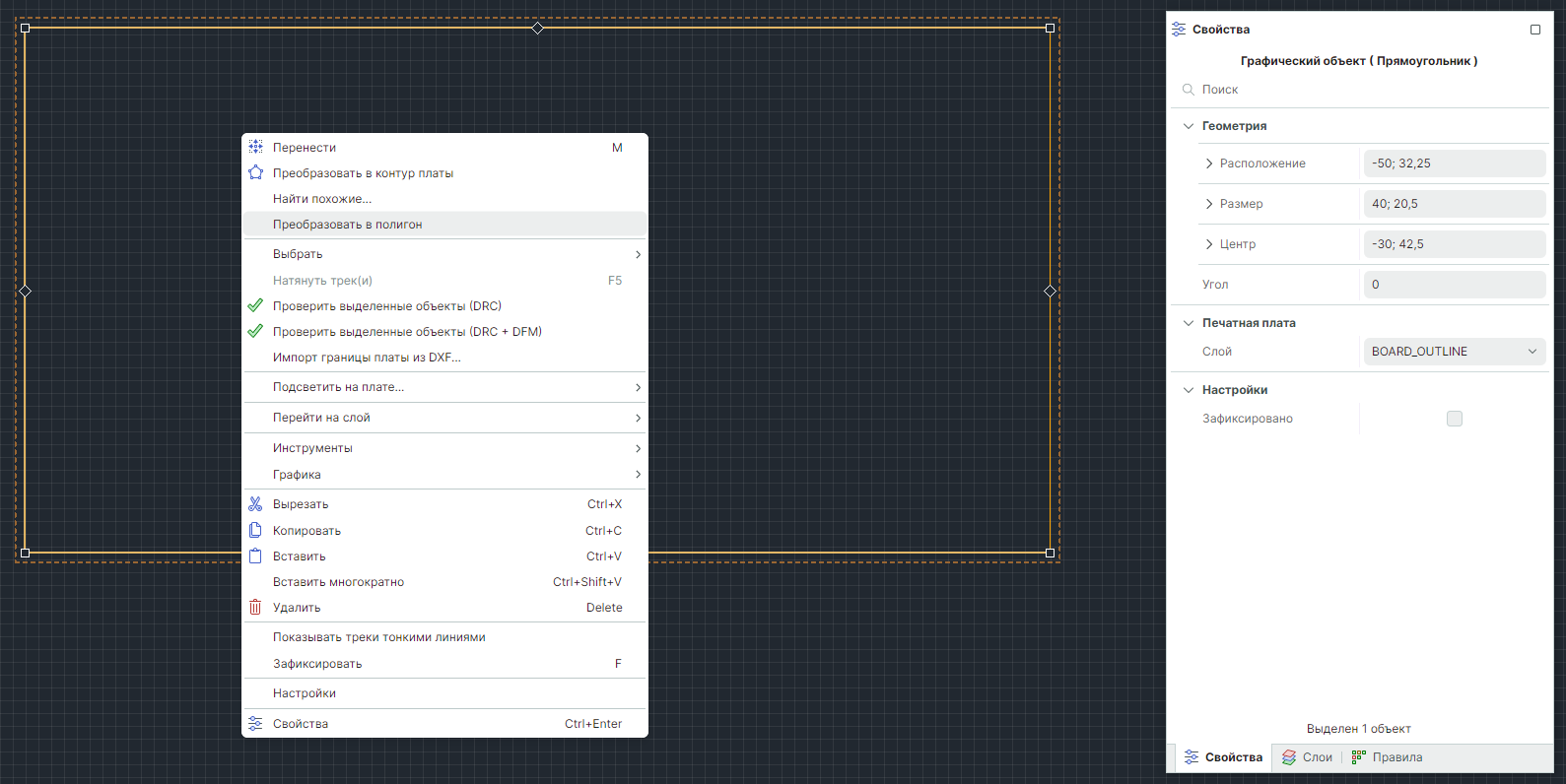
При работе с точками трансформации изменение положения точек приводит к изменению геометрии объекта. При взаимодействии с точками, расположенными на концах отрезка, возможно изменять положение точки совмещения смежных отрезков, изменяя их длину и угол взаимного расположения, см. Рис. 4.
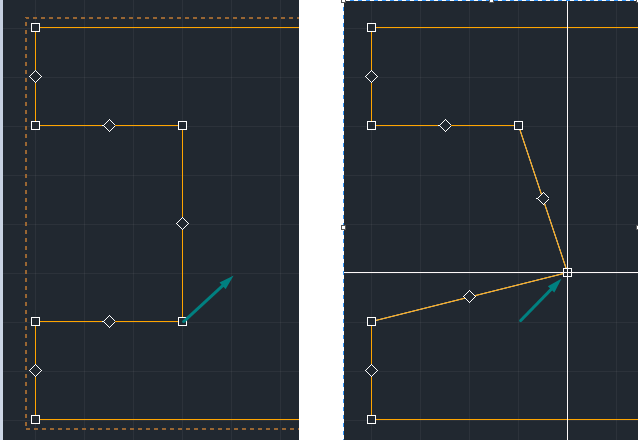
При помощи точки, расположенной в середине отрезка, выбранный отрезок возможно перемещать параллельно самому себе, при этом смежные концы соседних отрезков будут перемещены за концами выбранного отрезка, см. Рис. 5.
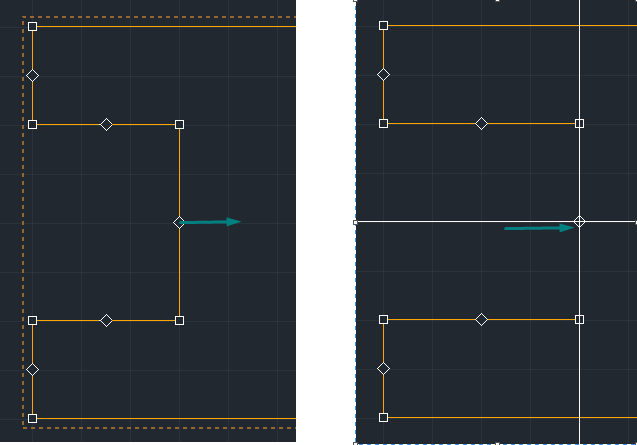
При перемещении точки, расположенной в середине отрезка, с горячей клавишей «Ctrl» возможно разделение отрезка на два новых сегмента и создание новых точек трансформации, см. Рис. 6.
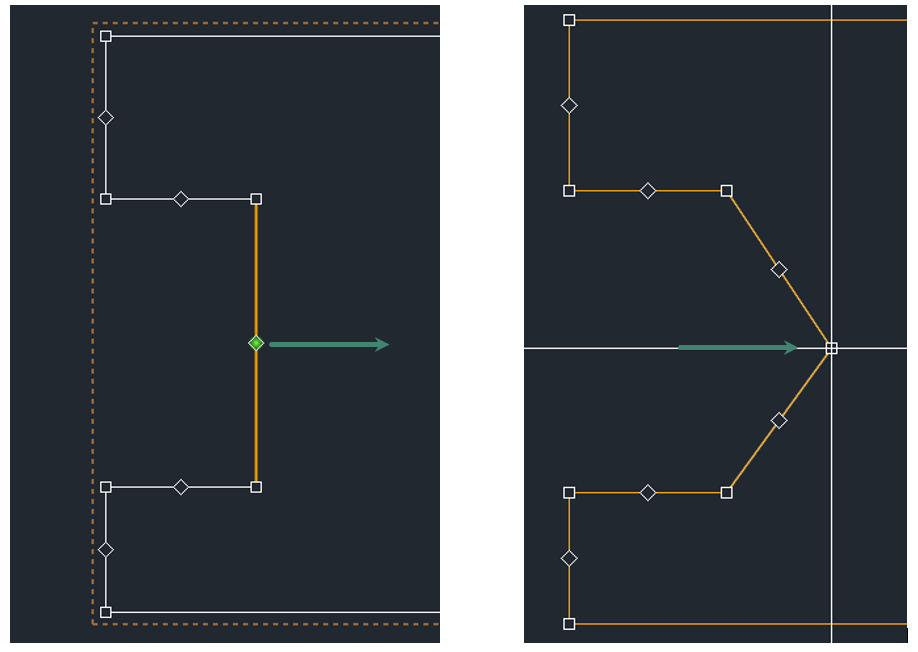
При перемещении одной точки на границе отрезка с горячей клавишей «Ctrl» в другую, возможно их объединение и перестроение двух сегментов в один, см. Рис. 7.
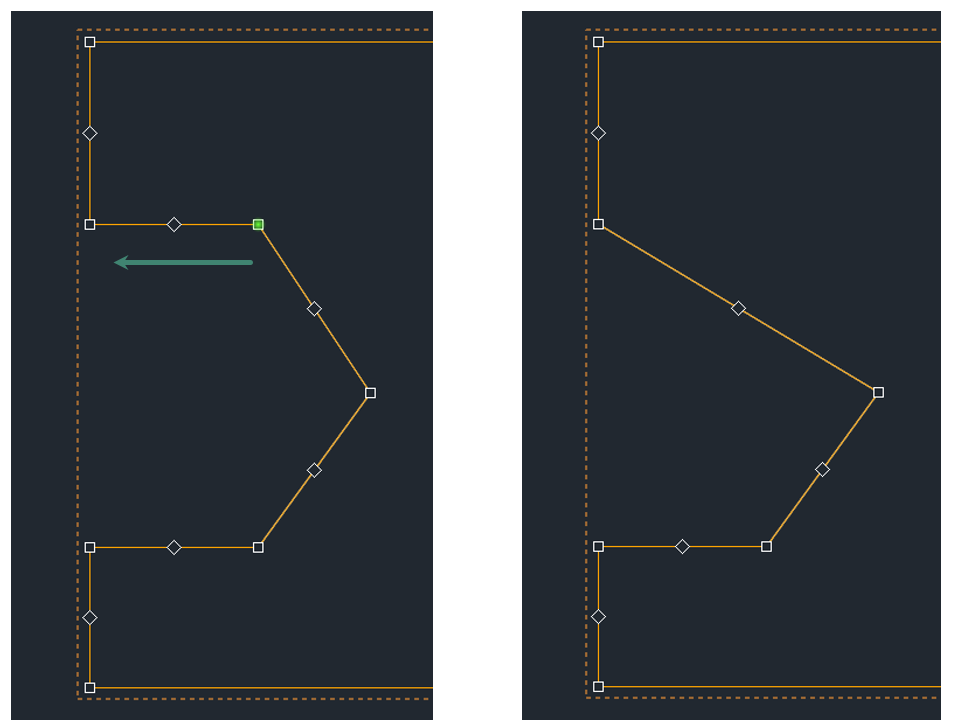
Редактирование геометрии отрезков возможно через панель «Свойства», см. Рис. 8.
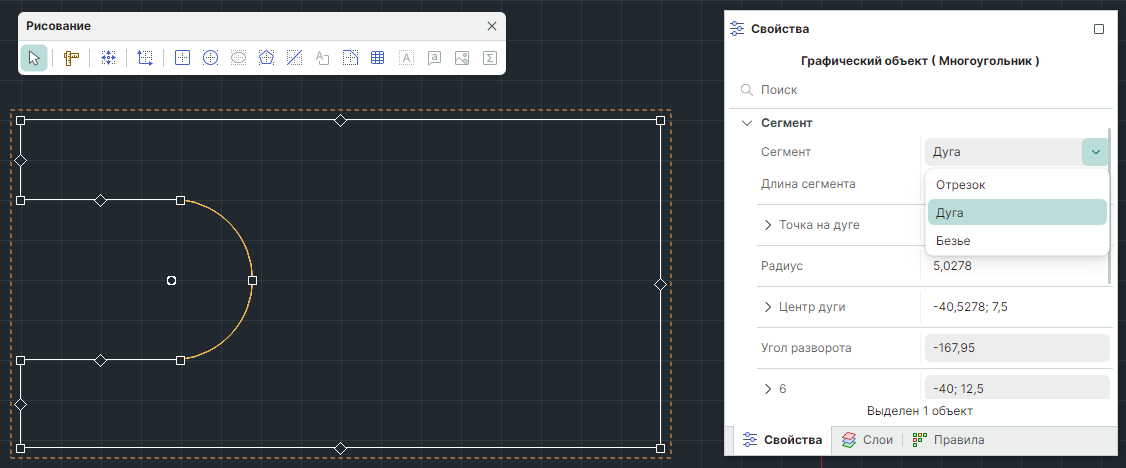
При выделении отрезка контура в поле «Свойства» → «Сегмент» будут доступны для редактирования параметры для выбранного типа геометрической формы выделенного отрезка: отрезок, дуга, Безье.
3. Редактирование контура платы ручным перемещением точек трансформации контура с предварительным преобразованием в полилинию через контекстное меню «Преобразовать в полилинию», см. Рис. 9.
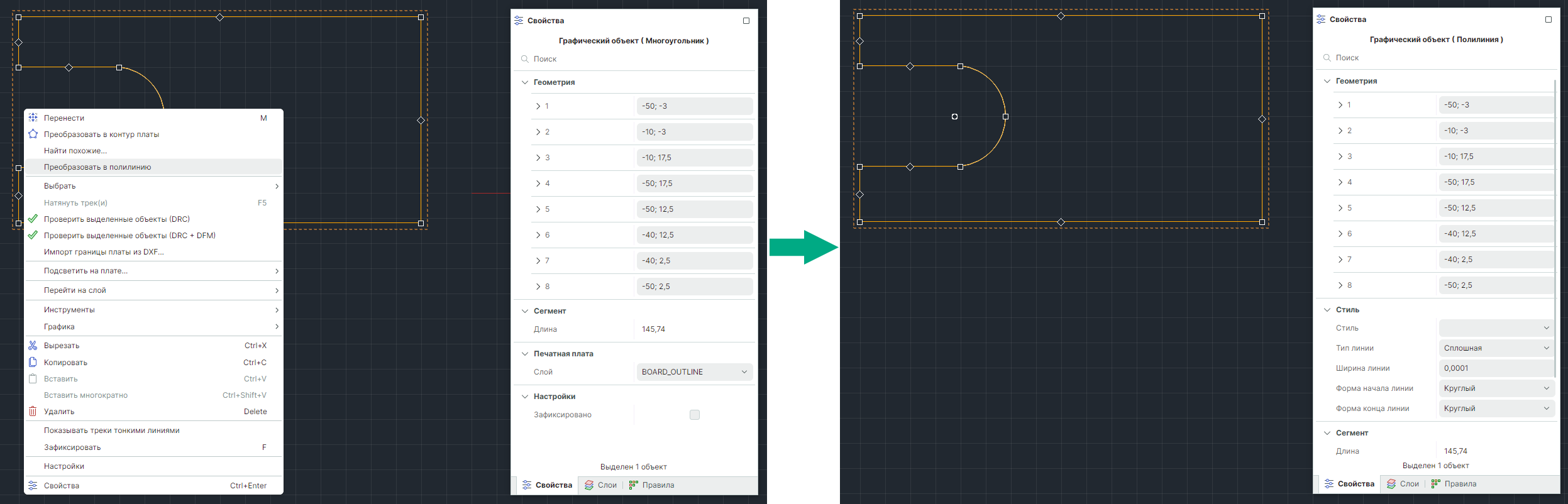
После преобразования редактирование можно выполнять с помощью перемещения точек трансформации, которые отображаются при выделении отрезка контура или контура целиком, или при помощи панели «Свойства» → «Геометрия».
Важно! Для графического объекта «Полилиния» недоступно преобразование в контур платы.
Для преобразования графического объекта в контур платы используйте команду контекстное меню «Преобразовать в контур платы», см. Рис. 10.